การทําความคุ้นเคยกับตาราง ฟอร์ม คิวรี และวัตถุอื่นๆ ในฐานข้อมูล Access จะช่วยให้การทํางานที่หลากหลาย เช่น การใส่ข้อมูลลงในฟอร์ม การเพิ่มหรือการเอาตารางออก การค้นหาและการแทนที่ข้อมูล และการเรียกใช้คิวรีทําได้ง่ายขึ้น
บทความนี้จะให้ภาพรวมพื้นฐานเกี่ยวกับโครงสร้างของฐานข้อมูล AccessAccess มีเครื่องมือหลายอย่างที่คุณสามารถใช้เพื่อทําความคุ้นเคยกับโครงสร้างของฐานข้อมูลเฉพาะ บทความนี้ยังอธิบายวิธีการ เวลา และเหตุผลที่คุณใช้เครื่องมือแต่ละอย่าง
ในบทความนี้
ภาพรวม
ฐานข้อมูลคือชุดของข้อมูลที่เกี่ยวข้องกับเรื่องหรือวัตถุประสงค์เฉพาะ เช่น การติดตามคําสั่งซื้อของลูกค้า หรือการบํารุงรักษาคอลเลกชันเพลง ถ้าฐานข้อมูลของคุณไม่ได้จัดเก็บไว้บนคอมพิวเตอร์ หรือมีเพียงบางส่วน คุณอาจกําลังติดตามข้อมูลจากแหล่งข้อมูลต่างๆ ที่คุณต้องประสานงานและจัดระเบียบ
ตัวอย่างเช่น สมมติว่าหมายเลขโทรศัพท์ของซัพพลายเออร์ของคุณถูกจัดเก็บไว้ในตําแหน่งที่ตั้งต่างๆ: ในไฟล์บัตรที่มีหมายเลขโทรศัพท์ผู้ขาย ในไฟล์ข้อมูลผลิตภัณฑ์ในตู้ไฟล์ และในสเปรดชีตที่มีข้อมูลการสั่งซื้อ ถ้าหมายเลขโทรศัพท์ของผู้จําหน่ายเปลี่ยนแปลง คุณอาจต้องอัปเดตข้อมูลนั้นในทั้งสามตําแหน่ง ในฐานข้อมูล Access ที่ออกแบบมาอย่างดี หมายเลขโทรศัพท์จะถูกจัดเก็บเพียงครั้งเดียว ดังนั้นคุณจึงต้องอัปเดตข้อมูลนั้นในที่เดียวเท่านั้น ดังนั้น เมื่อคุณอัปเดตหมายเลขโทรศัพท์ของผู้จําหน่าย จะมีการอัปเดตโดยอัตโนมัติไม่ว่าคุณจะใช้หมายเลขโทรศัพท์ใดในฐานข้อมูล
Access ไฟล์ฐานข้อมูล
คุณสามารถใช้ Access เพื่อจัดการข้อมูลทั้งหมดของคุณในไฟล์เดียว ภายในไฟล์ฐานข้อมูล Access คุณสามารถใช้:
-
ตารางในการจัดเก็บข้อมูลของคุณ
-
คิวรีที่จะค้นหาและรับเฉพาะข้อมูลที่คุณต้องการ
-
แบบฟอร์มเพื่อดู เพิ่ม และอัปเดตข้อมูลในตาราง
-
รายงานที่จะวิเคราะห์หรือพิมพ์ข้อมูลในเค้าโครงที่ต้องการ
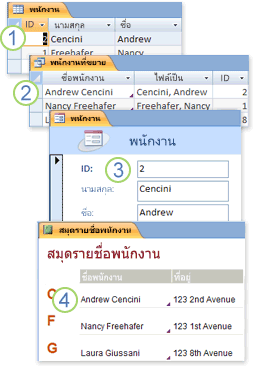
1. จัดเก็บข้อมูลหนึ่งครั้งในตารางเดียว แต่ดูจากหลายตําแหน่งที่ตั้ง เมื่อคุณอัปเดตข้อมูล ข้อมูลจะอัปเดตโดยอัตโนมัติในทุกที่ที่ปรากฏขึ้น
2. รับข้อมูลโดยใช้คิวรี
3. ดูหรือใส่ข้อมูลโดยใช้แบบฟอร์ม
4. แสดงหรือพิมพ์ข้อมูลโดยใช้รายงาน
รายการเหล่านี้ทั้งหมด ตาราง คิวรี แบบฟอร์ม และรายงาน คือ วัตถุฐานข้อมูล.
หมายเหตุ: ฐานข้อมูล Access บางฐานข้อมูลจะมีลิงก์ไปยังตารางที่เก็บอยู่ในฐานข้อมูลอื่น ตัวอย่างเช่น คุณอาจมีฐานข้อมูล Access ฐานข้อมูลที่ไม่มีข้อมูลใดๆ นอกจากตาราง และอีกฐานข้อมูลหนึ่ง Access ที่มีลิงก์ไปยังตารางเหล่านั้น รวมถึงคิวรี ฟอร์ม และรายงานที่ยึดตามตารางที่ลิงก์ ในกรณีส่วนใหญ่ ไม่สําคัญว่าตารางจะเป็นตารางที่ลิงก์หรือจัดเก็บไว้ในฐานข้อมูลจริงๆ
ตารางและความสัมพันธ์
เมื่อต้องการจัดเก็บข้อมูลของคุณ ให้คุณสร้างตารางหนึ่งตารางสําหรับข้อมูลแต่ละชนิดที่คุณติดตาม ชนิดของข้อมูลอาจรวมถึงข้อมูลของลูกค้า ผลิตภัณฑ์ และรายละเอียดการสั่งซื้อ เมื่อต้องการนําข้อมูลจากหลายตารางมารวมกันในคิวรี ฟอร์ม หรือรายงาน ให้คุณกําหนดความสัมพันธ์ระหว่างตารางต่างๆ

1. ข้อมูลลูกค้าที่เคยอยู่ในรายชื่อผู้รับจดหมาย ตอนนี้จะอยู่ในตารางลูกค้า
2. ข้อมูลคำสั่งซื้อที่เคยอยู่ในสเปรดชีต ตอนนี้จะอยู่ในตารางคำสั่งซื้อ
3. ID ที่ไม่ซ้ํากัน เช่น ID ลูกค้า จะทําให้ระเบียนหนึ่งแยกความแตกต่างจากระเบียนอื่นภายในตาราง ด้วยการเพิ่มเขตข้อมูล ID ที่ไม่ซ้ํากันของตารางหนึ่งไปยังอีกตารางหนึ่ง และกําหนดความสัมพันธ์ระหว่างสองเขตข้อมูลนั้น Access สามารถจับคู่ระเบียนที่เกี่ยวข้องกันจากทั้งสองตารางเพื่อให้คุณสามารถนําระเบียนเหล่านั้นมารวมกันในฟอร์ม รายงาน หรือคิวรีได้
คิวรี
คิวรีสามารถช่วยคุณค้นหาและเรียกใช้ข้อมูลที่ตรงตามเงื่อนไขที่คุณระบุ รวมถึงข้อมูลจากหลายตาราง คุณยังสามารถใช้คิวรีเพื่ออัปเดตหรือลบหลายระเบียนพร้อมกัน และทําการคํานวณที่กําหนดไว้ล่วงหน้าหรือการคํานวณแบบกําหนดเองกับข้อมูลของคุณ
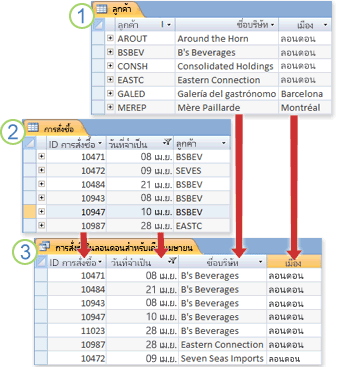
1. ตารางลูกค้ามีข้อมูลเกี่ยวกับลูกค้า
2. ตารางคำสั่งซื้อมีข้อมูลเกี่ยวกับคำสั่งซื้อของลูกค้า
3. คิวรีนี้จะเรียกใช้ข้อมูล ID คําสั่งซื้อและวันที่ต้องการจากตารางใบสั่งซื้อ และข้อมูลชื่อบริษัทและเมืองจากตารางลูกค้า คิวรีจะส่งกลับเฉพาะคําสั่งซื้อที่จําเป็นในเดือนเมษายน และเฉพาะสําหรับลูกค้าที่อยู่ในลอนดอนเท่านั้น
แบบฟอร์ม
คุณสามารถใช้ฟอร์มเพื่อดู ใส่ และเปลี่ยนข้อมูลทีละแถวได้อย่างง่ายดาย คุณยังสามารถใช้ฟอร์มเพื่อดําเนินการอื่นๆ เช่น การส่งข้อมูลไปยังแอปพลิเคชันอื่น โดยทั่วไปฟอร์มจะมีตัวควบคุมที่ลิงก์ไปยังเขตข้อมูลต้นแบบในตาราง เมื่อคุณเปิดแบบฟอร์ม Access จะดึงข้อมูลจากตารางเหล่านั้นอย่างน้อยหนึ่งตาราง แล้วแสดงข้อมูลในโครงร่างที่คุณเลือกไว้เมื่อคุณสร้างแบบฟอร์ม คุณสามารถสร้างฟอร์มโดยใช้คําสั่ง ฟอร์ม คําสั่งใดคําสั่งหนึ่งบน Ribbon ตัวช่วยสร้างฟอร์ม หรือสร้างฟอร์มด้วยตัวคุณเองในมุมมองออกแบบ
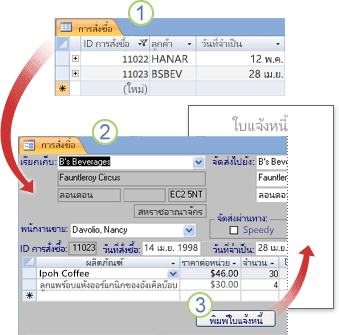
1. ตารางแสดงหลายระเบียนในเวลาเดียวกัน แต่คุณอาจต้องเลื่อนตามแนวนอนเพื่อดูข้อมูลทั้งหมดในระเบียนเดียว นอกจากนี้ เมื่อคุณดูตาราง คุณจะไม่สามารถอัปเดตข้อมูลจากตารางมากกว่าหนึ่งตารางในเวลาเดียวกันได้
2. ฟอร์มจะเน้นที่ระเบียนครั้งละหนึ่งระเบียน และสามารถแสดงเขตข้อมูลจากตารางมากกว่าหนึ่งตาราง และยังสามารถแสดงรูปภาพและวัตถุอื่นๆ ได้อีกด้วย
3. แบบฟอร์มสามารถมีปุ่มที่คุณสามารถคลิกเพื่อพิมพ์รายงาน เปิดวัตถุอื่นๆ หรือทำงานโดยอัตโนมัติ
รายงาน
คุณสามารถใช้รายงานเพื่อวิเคราะห์ข้อมูลของคุณอย่างรวดเร็ว หรือเพื่อนําเสนอข้อมูลด้วยวิธีใดวิธีหนึ่งในการพิมพ์หรือในรูปแบบอื่นๆ ตัวอย่างเช่น คุณอาจส่งรายงานที่จัดกลุ่มข้อมูลและคํานวณผลรวมให้เพื่อนร่วมงานได้ หรือคุณอาจสร้างรายงานที่มีข้อมูลที่อยู่ที่จัดรูปแบบสําหรับการพิมพ์ป้ายจ่าหน้าจดหมาย
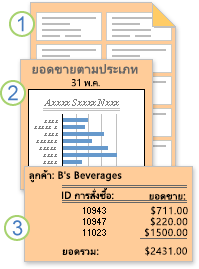
1. ใช้รายงานเพื่อสร้างป้ายผนึกจดหมาย
2. ใช้รายงานเพื่อแสดงผลรวมในตาราง
3. ใช้รายงานเพื่อแสดงผลรวมที่คำนวณ
เมื่อคุณทราบเกี่ยวกับโครงสร้างพื้นฐานของฐานข้อมูล Access แล้ว ให้อ่านต่อไปเพื่อเรียนรู้วิธีใช้เครื่องมือที่มีอยู่แล้วภายในเพื่อสํารวจฐานข้อมูล Access เฉพาะ
ดูรายละเอียดเกี่ยวกับวัตถุในฐานข้อมูล
หนึ่งในวิธีที่ดีที่สุดในการเรียนรู้เกี่ยวกับฐานข้อมูลเฉพาะคือการใช้ตัวทําเอกสารในฐานข้อมูล คุณใช้ตัวทําเอกสารในฐานข้อมูลเพื่อสร้างรายงานที่มีข้อมูลโดยละเอียดเกี่ยวกับวัตถุในฐานข้อมูล ก่อนอื่นให้คุณเลือกวัตถุที่จะให้รายละเอียดในรายงาน เมื่อคุณเรียกใช้ตัวทําเอกสารในฐานข้อมูล รายงานจะมีข้อมูลทั้งหมดเกี่ยวกับวัตถุฐานข้อมูลที่คุณเลือก
-
เปิดฐานข้อมูลที่คุณต้องการทำเอกสาร
-
บนแท็บ เครื่องมือฐานข้อมูล ในกลุ่ม วิเคราะห์ ให้คลิก ตัวทำเอกสารในฐานข้อมูล
-
ในกล่องโต้ตอบ ตัวทําเอกสาร ให้คลิกแท็บที่แสดงชนิดของวัตถุฐานข้อมูลที่คุณต้องการทําเอกสาร เมื่อต้องการสร้างรายงานเกี่ยวกับวัตถุทั้งหมดในฐานข้อมูล ให้คลิกแท็บ ชนิดวัตถุทั้งหมด
-
เลือกวัตถุอย่างน้อยหนึ่งรายการที่แสดงบนแท็บ เมื่อต้องการเลือกวัตถุทั้งหมดบนแท็บ ให้คลิก เลือกทั้งหมด
-
คลิก ตกลง
ตัวทําเอกสารในฐานข้อมูลจะสร้างรายงานที่มีข้อมูลโดยละเอียดสําหรับแต่ละวัตถุที่เลือก แล้วเปิดรายงานในตัวอย่างก่อนพิมพ์ ตัวอย่างเช่น ถ้าคุณเรียกใช้ตัวทําเอกสารในฐานข้อมูลกับฟอร์มการใส่ข้อมูล รายงานที่สร้างขึ้นโดยตัวทําเอกสารจะแสดงคุณสมบัติของฟอร์มทั้งหมด คุณสมบัติของแต่ละส่วนในฟอร์ม และคุณสมบัติของปุ่ม ป้ายชื่อ กล่องข้อความ และตัวควบคุมอื่นๆ บนฟอร์ม รวมถึงโค้ดมอดูลและสิทธิ์ของผู้ใช้ใดๆ ที่เกี่ยวข้องกับฟอร์ม
-
เมื่อต้องการพิมพ์รายงาน บนแท็บ แสดงตัวอย่างก่อนพิมพ์ ในกลุ่ม พิมพ์ ให้คลิก พิมพ์
สำรวจตารางในมุมมองออกแบบ
การเปิดตารางในมุมมองออกแบบจะช่วยให้คุณเห็นโครงสร้างของตารางอย่างละเอียด ตัวอย่างเช่น คุณสามารถค้นหาการตั้งค่าชนิดข้อมูลสําหรับแต่ละเขตข้อมูล ค้นหารูปแบบการป้อนข้อมูลใดๆ หรือดูว่าตารางใช้เขตข้อมูลการค้นหาใดๆ หรือไม่ เขตข้อมูลที่ใช้คิวรีเพื่อแยกข้อมูลจากตารางอื่น ข้อมูลนี้มีประโยชน์เนื่องจากชนิดข้อมูลและรูปแบบการป้อนข้อมูลอาจส่งผลต่อความสามารถในการค้นหาข้อมูลและเรียกใช้คิวรีการอัปเดต ตัวอย่างเช่น สมมติว่าคุณต้องการใช้คิวรีแบบใช้อัปเดตข้อมูลเพื่ออัปเดตบางเขตข้อมูลในตารางหนึ่งโดยการคัดลอกข้อมูลในเขตข้อมูลที่คล้ายกันจากอีกตารางหนึ่ง คิวรีจะไม่ทํางานถ้าชนิดข้อมูลสําหรับแต่ละเขตข้อมูลในตารางต้นฉบับและตารางปลายทางไม่ตรงกัน
-
เปิดฐานข้อมูลที่คุณต้องการวิเคราะห์
-
ในบานหน้าต่างนำทาง ให้คลิกขวาที่ตารางที่คุณต้องการสำรวจ แล้วคลิก มุมมองออกแบบ บนเมนูทางลัด
-
ถ้าจำเป็น ให้จำชื่อของแต่ละเขตข้อมูลตารางและชนิดข้อมูลที่กำหนดให้กับแต่ละเขตข้อมูล
ชนิดข้อมูลที่กําหนดให้กับเขตข้อมูลสามารถจํากัดขนาดและชนิดของข้อมูลที่ผู้ใช้สามารถใส่ในเขตข้อมูลได้ ตัวอย่างเช่น ผู้ใช้อาจถูกจํากัดไว้ที่ 20 อักขระในเขตข้อมูลข้อความ และไม่สามารถใส่ข้อมูลข้อความในชุดเขตข้อมูลเป็นชนิดข้อมูลตัวเลขได้
-
เมื่อต้องการตรวจสอบว่าเขตข้อมูลเป็นเขตข้อมูลการค้นหาหรือไม่ ให้คลิกแท็บ ค้นหา ในส่วนล่างของเส้นออกแบบตาราง ภายใต้ คุณสมบัติเขตข้อมูล
เขตข้อมูลการค้นหาจะแสดงชุดของค่าหนึ่งชุด (อย่างน้อยหนึ่งเขตข้อมูล เช่น ชื่อและนามสกุล) แต่โดยปกติแล้วจะเก็บชุดค่าที่แตกต่างกัน (เขตข้อมูลหนึ่ง เช่น ID ตัวเลข) ตัวอย่างเช่น เขตข้อมูลการค้นหาอาจเก็บหมายเลข ID ของพนักงาน (ค่าที่เก็บไว้) แต่จะแสดงชื่อพนักงาน (ค่าที่แสดง) เมื่อคุณใช้เขตข้อมูลการค้นหาในนิพจน์หรือในการดําเนินการค้นหาและแทนที่ คุณจะใช้ค่าที่เก็บไว้ ไม่ใช่ค่าที่แสดง สร้างความคุ้นเคยกับค่าที่จัดเก็บและแสดงของเขตข้อมูลการค้นหาเป็นวิธีที่ดีที่สุดในการทําให้แน่ใจว่านิพจน์หรือการดําเนินการค้นหาและแทนที่ที่ใช้เขตข้อมูลการค้นหาทํางานตามที่คุณต้องการ
ภาพประกอบต่อไปนี้แสดงเขตข้อมูลการค้นหาทั่วไป โปรดจําไว้ว่าการตั้งค่าที่คุณเห็นในคุณสมบัติ แหล่งข้อมูลแถว ของเขตข้อมูลจะแตกต่างกัน
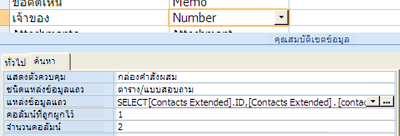
เขตข้อมูลการค้นหาที่แสดงที่นี่ใช้คิวรีเพื่อดึงข้อมูลจากตารางอื่น คุณอาจเห็นเขตข้อมูลการค้นหาชนิดอื่น ที่เรียกว่ารายการค่า ที่ใช้รายการตัวเลือกที่กําหนดค่าตายตัว รูปนี้แสดงรายการค่าทั่วไป
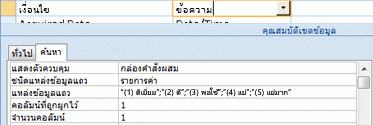
ตามค่าเริ่มต้น รายการค่าจะใช้ชนิดข้อมูล Text
วิธีที่ดีที่สุดในการค้นหาและรายการค่าคือการแสดงแท็บ ค้นหา แล้วคลิกรายการในคอลัมน์ ชนิดข้อมูล สําหรับแต่ละเขตข้อมูลในตาราง สําหรับข้อมูลเพิ่มเติมเกี่ยวกับการสร้างเขตข้อมูลการค้นหาและรายการค่า ให้ดูลิงก์ในส่วน ดูเพิ่มเติม
ดูความสัมพันธ์ระหว่างตาราง
เมื่อต้องการดูการแสดงแบบกราฟิกของตารางในฐานข้อมูล เขตข้อมูลในแต่ละตาราง และความสัมพันธ์ระหว่างตารางเหล่านั้น ให้ใช้แท็บวัตถุ ความสัมพันธ์ แท็บวัตถุ ความสัมพันธ์ มีรูปภาพโดยรวมของตารางและโครงสร้างความสัมพันธ์ของฐานข้อมูล ข้อมูลที่สําคัญเมื่อคุณต้องการสร้างหรือเปลี่ยนความสัมพันธ์ระหว่างตาราง
หมายเหตุ: คุณยังสามารถใช้แท็บวัตถุ ความสัมพันธ์ เพื่อเพิ่ม เปลี่ยน หรือลบความสัมพันธ์
-
เปิดฐานข้อมูลที่คุณต้องการวิเคราะห์
-
บนแท็บ เครื่องมือฐานข้อมูล ในกลุ่ม ความสัมพันธ์ ให้คลิก ความสัมพันธ์
แท็บวัตถุ ความสัมพันธ์ จะปรากฎขึ้นและแสดงความสัมพันธ์ระหว่างตารางทั้งหมดในฐานข้อมูลที่เปิดอยู่
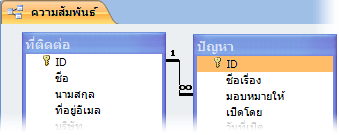
ดูเพิ่มเติม
ใช้บานหน้าต่างการขึ้นต่อกันของวัตถุเพื่อดูว่าวัตถุสัมพันธ์กันอย่างไร










